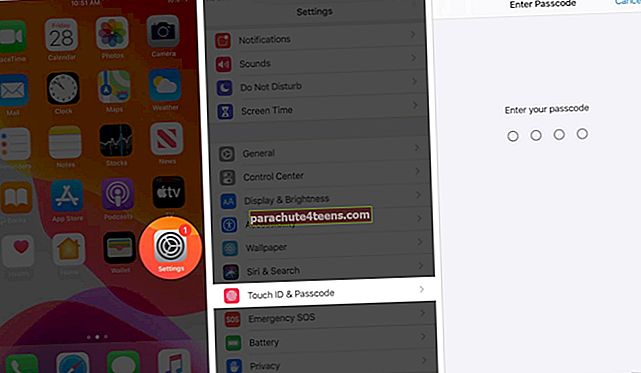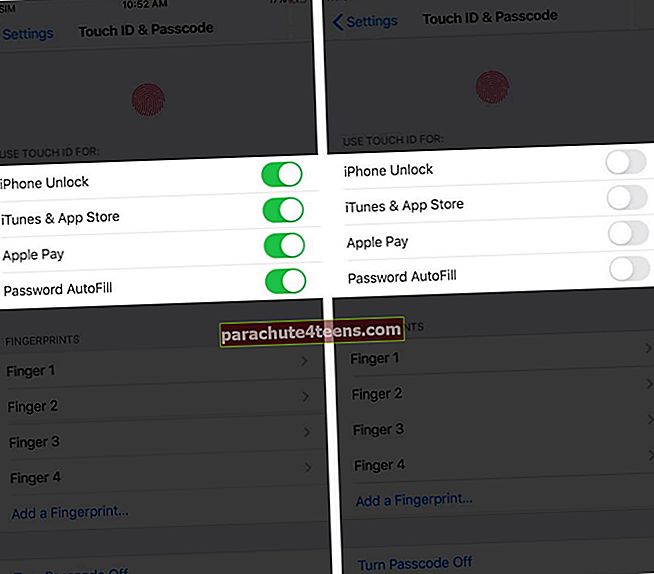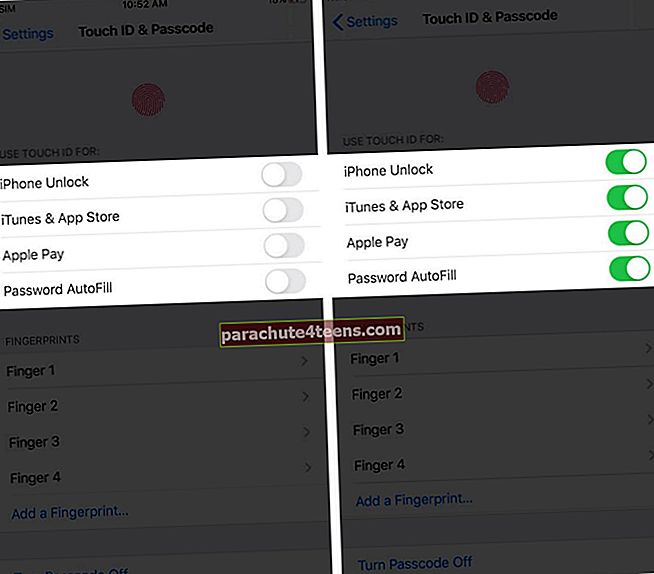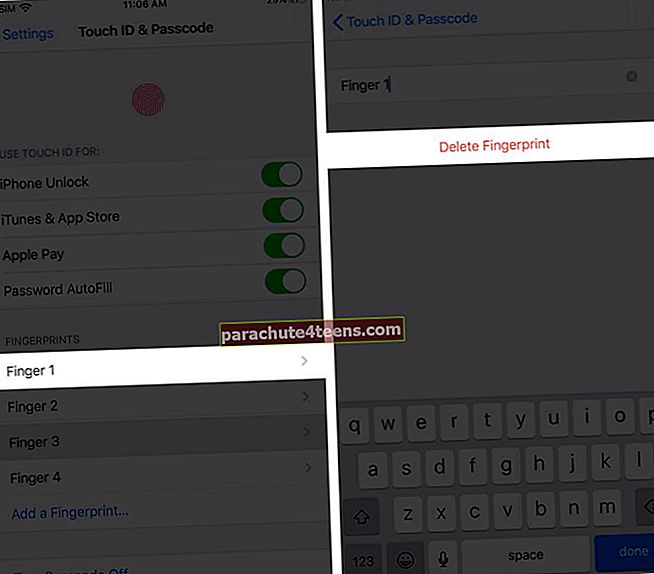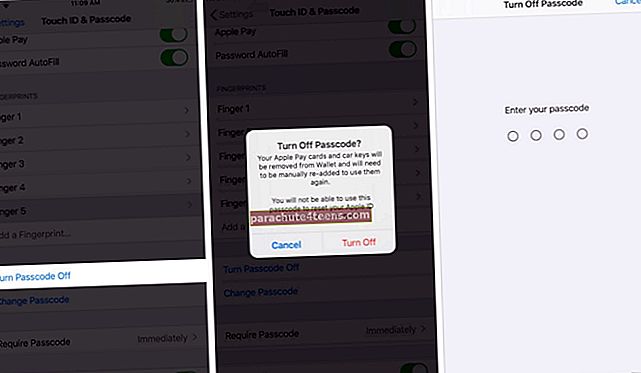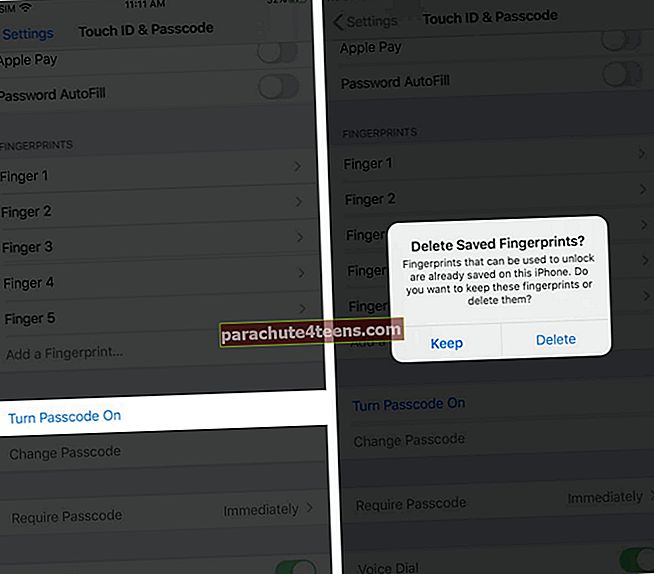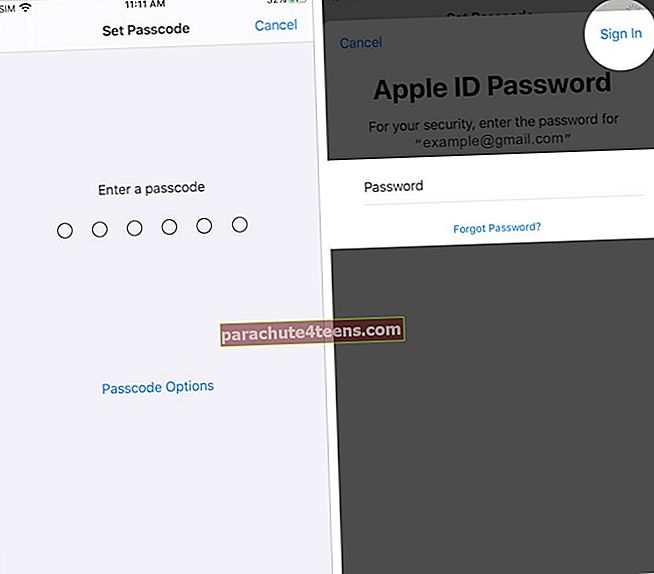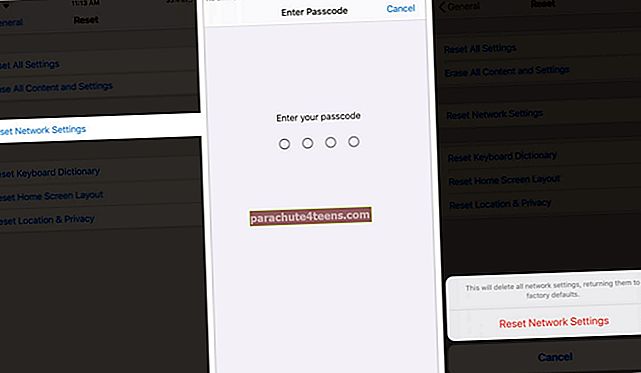On hankalaa antaa iPhonen salasana tai Apple ID -salasana aina, kun haluat avata iPhonen lukituksen, ladata sovelluksia, automaattisen täytön tietoja tai todentaa Apple Pay -tapahtumia. Onneksi Touch ID huolehtii näistä asioista ja tekee prosessista vaivatonta. Jos sinulla on kuitenkin ongelmia Touch ID: n kanssa, et voi enää suorittaa näitä tarvittavia toimintoja vaivattomasti. Onneksi täällä olevat ratkaisut auttavat sinua korjaamaan Touch ID: n, joka ei toimi iPhonessa tai iPadissa.
- Varmista, että sormesi ja sormenjälkitunnistimesi ovat puhtaat ja kuivat
- Tarkista iPhone-kotelo ja näytönsuoja
- Kytke Touch ID pois päältä ja päälle
- Käynnistä laite uudelleen
- Poista ja lisää uusi sormenjälki
- Kokeile sammuttaa salasana kokonaan
- Nollaa verkkoasetukset
- Päivitä laite
- Ota yhteyttä Appleen mahdollisesta korjauksesta
1. Varmista, että sormesi ja sormenjälkitunnistimesi ovat kuivat ja puhtaat
Jos yrität käyttää Touch ID: tä märillä sormilla (vaikka sinulla olisi vedenpitävä iPhone), se ei toimi oikein. Siksi sinun on kuivattava sormi ja pyyhi Koti-painike pehmeällä, kuivalla liinalla.
Muista, että jos sinulla on kaikki nestemäiset aineet, esimerkiksi vesi, käsienpuhdistusaine, geeli, kerma jne., se aiheuttaa ongelmia Touch ID: n kanssa.
2. Tarkista iPhone-kotelo ja näytönsuoja
Peittääkö etusuojakalvo iPhonen Koti-painikkeen? Käytätkö tiettyä vedenpitävää koteloa, joka kiertää laitteen koko etu- ja takaosan, estäen siten Touch ID: n?
Jos kyllä, sinun on poistettava näytönsuoja tai kotelo estämällä sormesi ja anturi.
3. Kytke Touch ID pois päältä ja päälle
- Avaa asetukset sovellus ja napauta Kosketa Tunnus ja salasana. Anna iPhonen salasana.
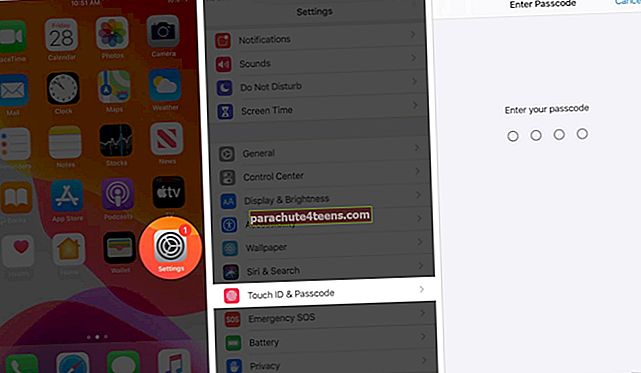
- Sammuttaa vaihtaa iPhonen lukituksen avaaminen, iTunes ja App Store, Apple Pay *ja Salasanan automaattinen täyttö.
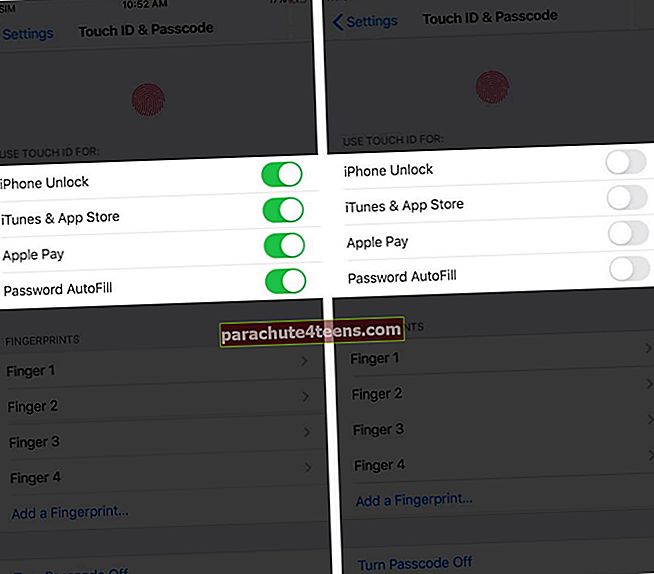
- Käynnistä sitten iPhone uudelleen. Kun olet tehnyt sen, noudata yllä olevia vaiheita ja ota kaikki nämä kytkimet käyttöön. Anna Apple ID -salasanasi pyydettäessä.
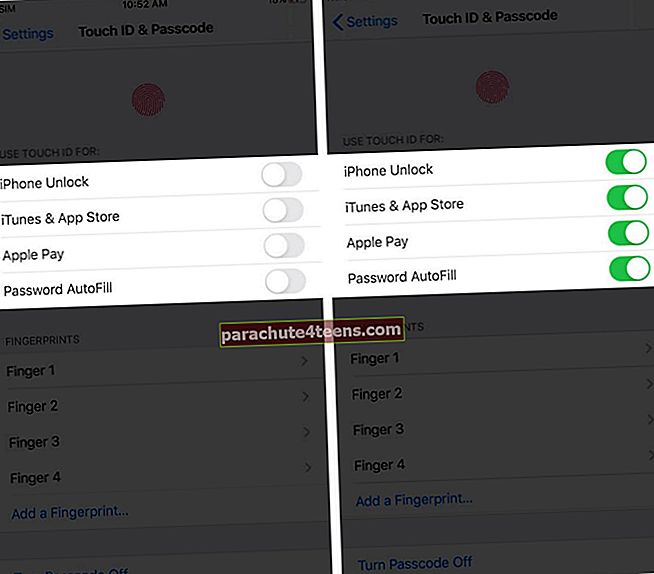
- Lukitse nyt iPhone ja yritä avata lukitus Touch ID: llä. Sen pitäisi toimia kuin viehätys!
* Merkintä: Näet tärkeän ponnahdusikkunan sanomallaApple Pay -kortit ja auton avaimet poistetaan Walletista, ja ne on lisättävä manuaalisesti uudelleen, jotta niitä voidaan käyttää uudelleen. Et voi käyttää tätä salasanaa Apple ID -salasanan palauttamiseen, jos unohdat sen.' Näpäytä Sammuttaa.
4. Käynnistä laite uudelleen
Edellä olevassa vaiheessa puhuimme yksinkertaisesta uudelleenkäynnistyksestä. Jos se ei kuitenkaan auttanut, ottakaamme se ylöspäin ja voiman uudelleenkäynnistys (kutsutaan myös kova uudelleenkäynnistys). Meillä on täydellinen opas, joka näyttää, miten tämä tehdään kaikille iPhone- ja iPad-malleille.
5. Poista ja lisää uusi sormenjälki
- Sisällä asetukset napauta Kosketa Tunnus ja salasana. Anna iPhonen salasana jatkaaksesi.
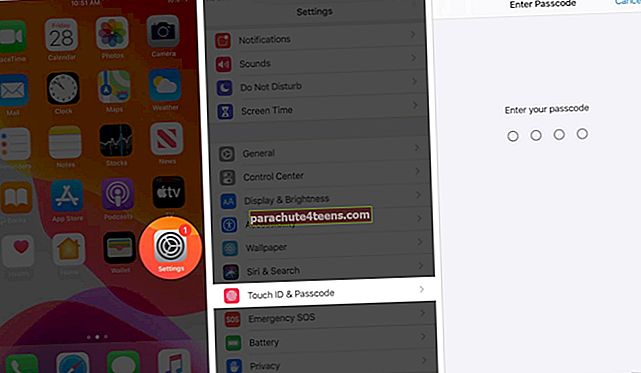
- Napauta olemassa olevaa sormenjälkeä. Napauta sitten Poista sormenjälki. Toista tämä prosessi kaikille sormenjälkille.
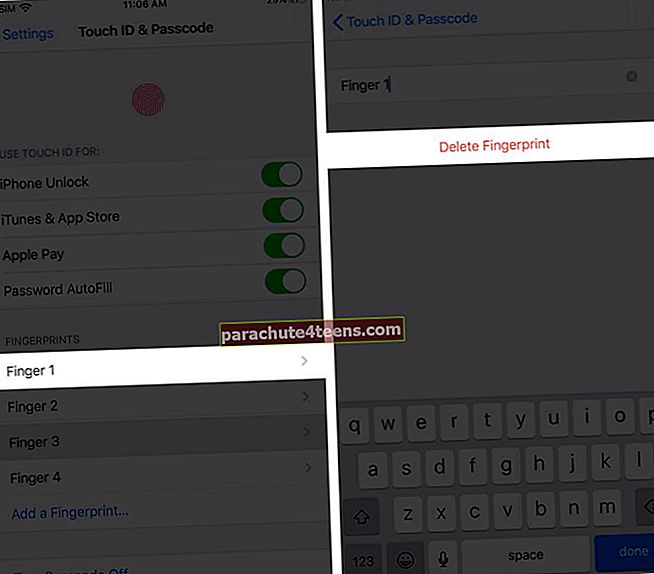
- Napauta tämän jälkeen Lisää sormenjälki ja seuraa näytön ohjeita.
- Varmista nyt, että vaihdat kohtaan KÄYTÄ KOSKETTAVA TUNNUS Avaa iPhone on käytössä. Lopuksi lukitse laite ja yritä avata se sormenjäljen avulla.

6. Yritä sammuttaa salasana kokonaan
Jos mikään yllä olevista ratkaisuista ei toiminut sinulle, poista salasana käytöstä kokonaan ja aseta kaikki uudelleen.
- Avaa asetukset sovellus ja napauta Kosketa Tunnus ja salasana. Syötä nykyinen salasanasi siirtyäksesi eteenpäin.
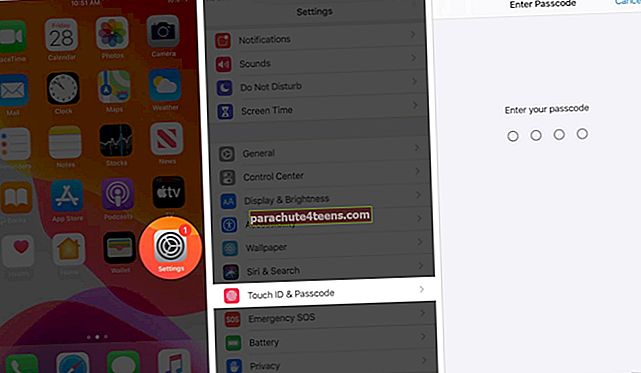
- Näpäytä Poista salasana käytöstä. Jos näet ponnahdusikkunan, lue se ja napauta sitten Sammuttaa. Sinua saatetaan pyytää täyttämään laitteen salasana tai Apple ID -salasana tai molemmat. Tee se ja napauta Tehty tai Sammuttaa.
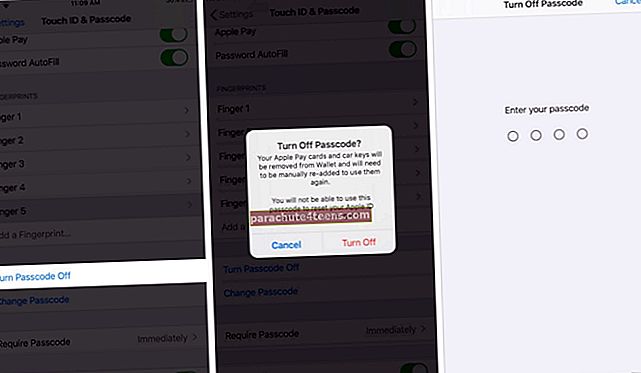
- Käynnistä iPhone uudelleen ja noudata sen jälkeen vaihetta 1 uudelleen.
- Näpäytä Ota salasana käyttöön. Saatat nähdä ponnahdusikkunan, jossa pyydetään poistamaan tallennettuja sormenjälkiä tai jatkamaan niiden käyttöä. Napautetaan Pitää.
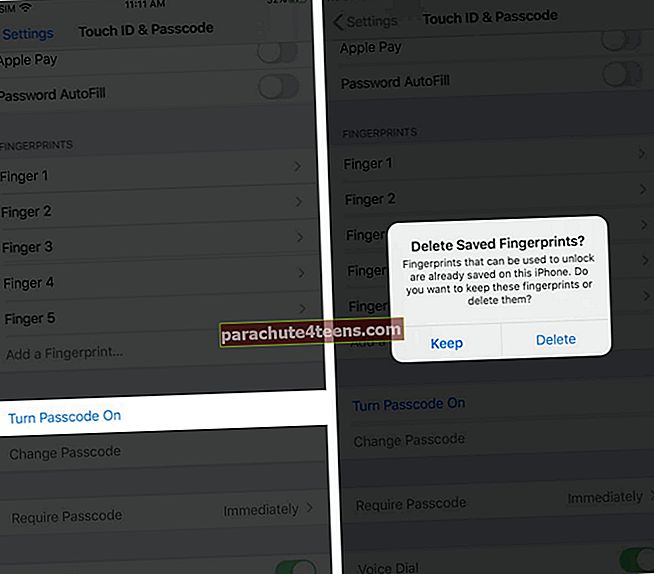
- Kirjoita haluamasi salasana ja napauta Seuraava. Se voi olla se, jota käytit hetkiä takaisin. Merkintä: Jos haluat valita aakkosnumeerisen, numeerisen tai 4-numeroisen koodin, napauta kohtaa ”Salasanavaihtoehdot”. Vahvista kirjoittamalla salasana uudelleen ja napauta Tehty. Sinua saatetaan pyytää antamaan Apple ID -salasanasi. Tee se ja napauta Kirjaudu sisään.
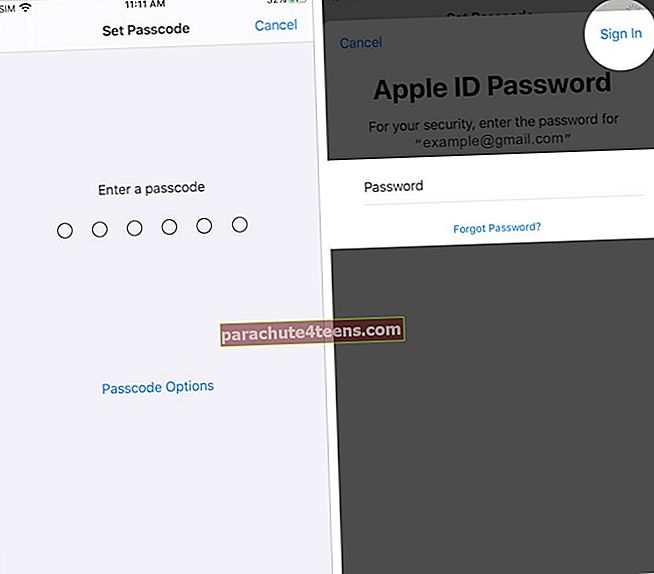
Edellä mainittujen vaiheiden jälkeen sinun on voitava käyttää Touch ID: tä ilman hikkaita.
7. Nollaa verkkoasetukset
Tämä poistaa kaikki tallennetut Wi-Fi-salasanat, lisätyt Bluetooth-laitteet, VPN-kokoonpanot, mobiilidatavaihtoehdot ja muut vastaavat asetukset. Se ei kuitenkaan poista henkilökohtaisia tietoja, kuten musiikkia, sovelluksia, valokuvia jne.
- Avaa asetukset napauta sovellusta Kenraali,vieritä alas ja napauta Nollaa.

- Napauta nytNollaa verkkoasetukset → Anna laitteen salasana → Vahvista napauttamalla Nollaa verkkoasetukset.
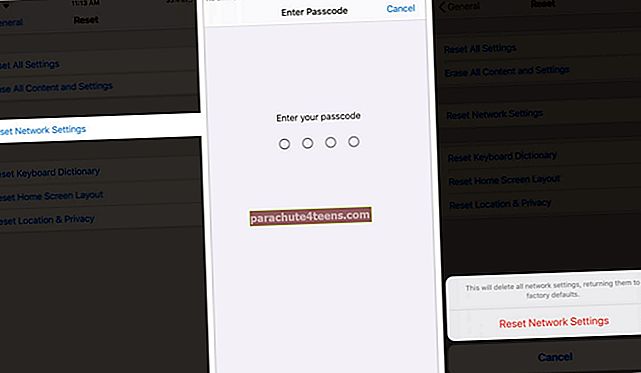
Kun tämä on valmis, Touch ID -ongelmat eivät välttämättä enää pysy sellaisina!
Huomaa: Jos verkkoasetusten nollaamisesta ei ole apua, voit jatkaa tehdasasetusten palauttamista, mikä poistaa kaiken!
8. Päivitä laite
Jokaisella iOS-päivityksellä Apple julkaisee virhekorjauksia, lisää uusia ominaisuuksia ja yrittää parantaa yleistä kokemusta. Koska sinulla on ongelmia Touch ID: n kanssa, suosittelen, että päivität iPhonen.
9. Ota yhteyttä Appleen mahdollisesta korjauksesta
Vaikka se ei välttämättä aina ole näkyvissä etukäteen, on mahdollista, että uudessa luurissasi on valmistusvirhe tai se kärsi laitteisto-ongelmasta putoamisen tai äärimmäisen voimakkaan puristuksen vuoksi.
On parasta ottaa yhteyttä Applen tukeen tai valtuutettuun huoltokeskukseen, tietää tarkka syy ja korjata ongelma.
Etkö voi aktivoida Touch ID: tä iPhonessa tai iPadissa?
Etkö voi aktivoida Touch ID: tä ensinnäkin! No, jos näin on, tässä on joitain nopeita huomioitavia asioita.
- Irrota laite: Jotkut laturit, seinäpistorasiat, vialliset kaapelit ja junien ja lentokoneiden pistorasiat saattavat estää sinua käyttämästä Touch ID: tä tai viimeistelemästä asennusprosessia. Harkitse siis iPhonen irrottamista pistorasiasta ja yritä sitten lisätä sormenjälki.
- Kirjaudu ulos Apple ID: stäsi ja kirjaudu sisään: Toinen temppu, jonka voimme yrittää korjata tämän ongelman, on kirjautua ulos Apple ID: stä ja kirjautua sisään uudelleen.
- Lopuksi, kuten aiemmin selitettiin, ota yhteyttä Applen tukeen ja tutustu korjausvaihtoehtoihisi. Olet saattanut ostaa tietämättään laitteen, jossa on viallinen tai viallinen Touch ID -anturi.
Kirjautua ulos
Olen innokas tietämään, mikä yllä olevista ratkaisuista toimi sinulle! Toivon, että pystyt nyt käyttämään Touch ID: tä ilman komplikaatioita.
Seuraavaksi olisi hyödyllistä oppia lataamaan ilmaisia sovelluksia antamatta Apple ID -salasanaa tai edes Touch ID: tä. Napauta vain GET ja puomi, sovellus alkaa ladata!
Älä unohda tarkistaa, kuinka lukita sovellukset iPhonellesi. Jos sinulla on yksityisiä keskusteluja, tämä on pakko tietää!
Lopuksi, onko sinulla tai perheenjäsenellä ongelmia Face ID: n kanssa? Jos kyllä, tarkista tämä helppo ratkaisu, joka ratkaisee tämän ongelman.
Lue lisää:
- MacBook Pro Touch ID ei toimi? Kuinka korjata se!